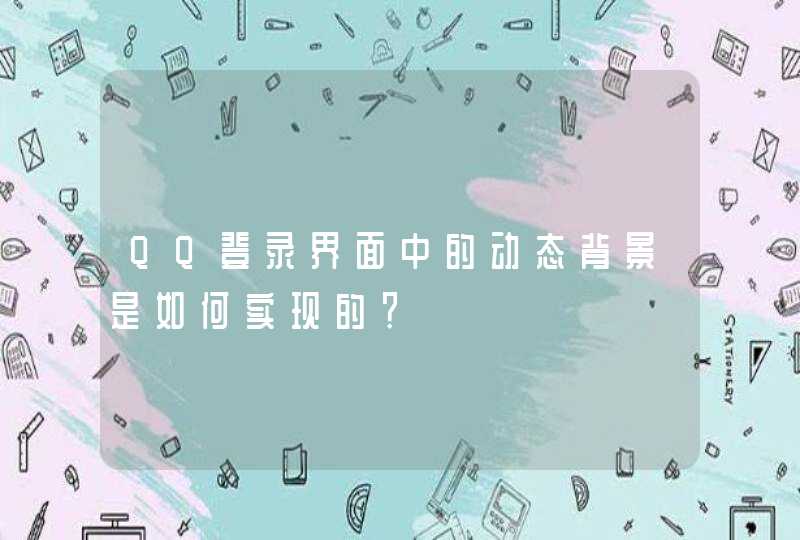1、只需要用HDMI视频线,将电视与笔记本相连接;注意在连接的时候两者都需要先关闭。
2、打开笔记本和电视,使用遥控器将电视调整到HDMI输入模式,一般在笔记本的【显卡控制面板】或者是在【设置】-【显示】选项中就可以识别到有第二个显示器。
3、您可以使用【Win】+【P】切换不同的屏幕模式。
4、如果侦察不到,点【我的显示器示显示】,可以强制显示液晶电视。我们只需勾选液晶电视一项,系统就会自动把液晶电视设置为主显示器。
5、如果没有声音,需要进入【控制面板】-【硬件和声音】,选择使用HDMI输出,而且点选【设为默认值】。
具体解决方法操作步骤如下
1、先将HDMI线缆的一端连接到电视机背后任意一个HDMI接口。
2、将另一端的接口连接到电脑的HDMI接口上。
3、之后连续按电视遥控器的节目源按键,当移动到HDMI2接口时停留2-3秒即可出现电脑桌面画面。
4、这样就已经把电脑和电视链接到一起了,电脑和电视就会显示同一画面,但也有情况出现没有显示出来画像,这时候请操作电脑上的“FN”按键和“F4”按键同时按住。
5、屏幕就会出现四个选项,这时候按住FN键不松开,一个按F4键,直到切换到LCD+HDMI CLONE模式,电视和电脑就会链接到一起了。
电脑连接电视方法如下:
步骤1、需要准备一条HDMI连接线。
步骤2、用HDMI连接线的一头插到电视机的HDMI接口。
步骤3、用HDMI连接线的另一头插到电脑上的HDMI接口;系统会自动识别有外置的显示设备,可以根据需要选择投影复制模式或者是拓展模式。
步骤4、启动电脑和液晶电视机,用遥控器把液晶电视的“信号源”调整到“HDMI模式”,即可在电视上看到电脑的画面。